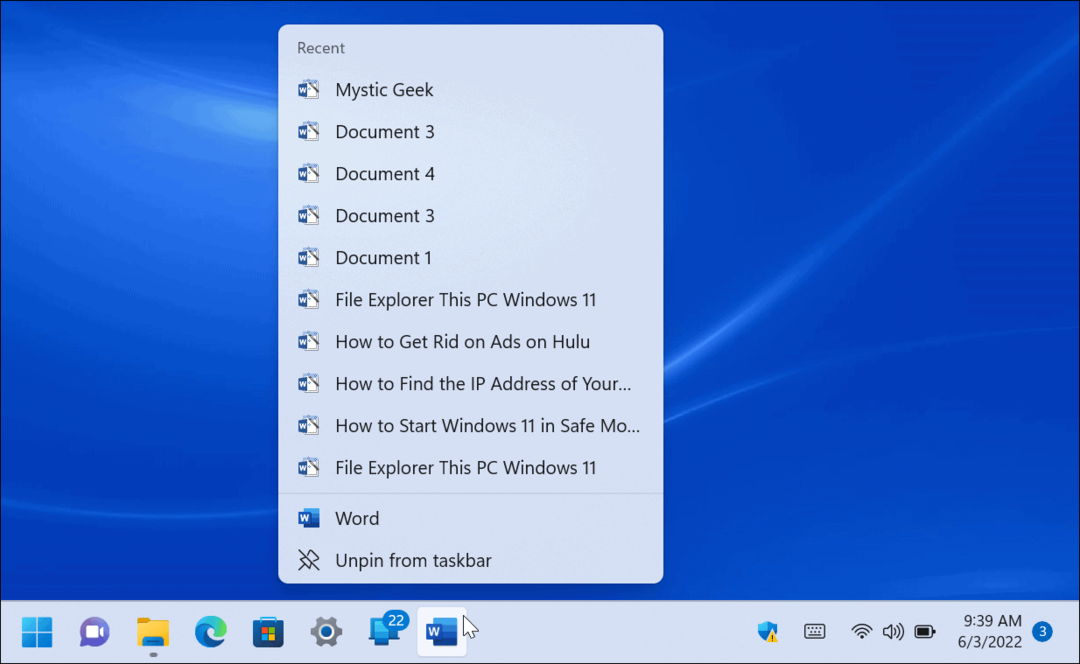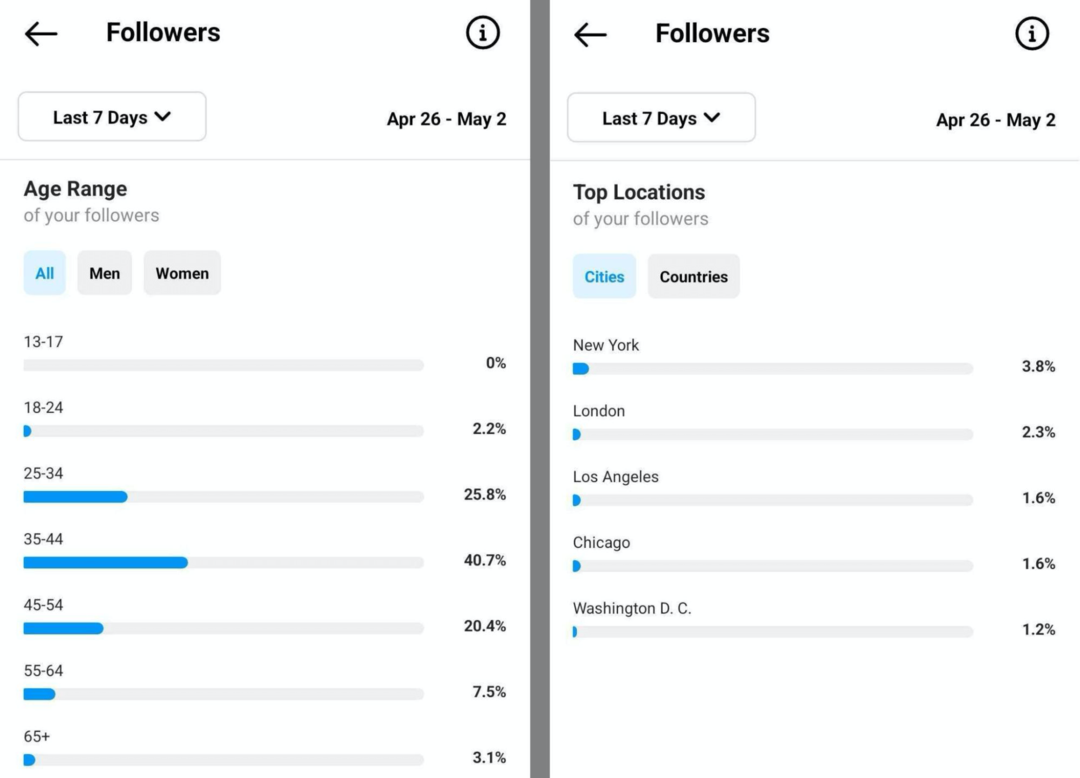Kaip ištrinti visus „PowerPoint“ užrašus
„Microsoft“ Biuras „Microsoft Powerpoint“ „Powerpoint“ Biuras Herojus / / June 25, 2023

Paskelbta

Reikia pašalinti visas esamas pastabas iš PowerPoint pristatymo? Norėdami pradėti, vadovaukitės šiuo vadovu.
Jei kuriate „PowerPoint“ pristatymą, keli užrašai gali būti naudingas būdas priminti informaciją, kurios nėra jūsų skaidrėse. Kalbėjo pastabų įtraukimas į „PowerPoint“ skaidres yra puikus būdas pateikti sau raginimus, kurių jūsų auditorija nemato.
Tačiau gali būti atvejų, kai norėsite pašalinti pastabas iš skaidrių. Ištrinti pastabas iš atskirų skaidrių yra pakankamai paprasta, bet ką daryti, jei turite didelę pristatymą su pastabomis keliose skaidrėse? Štai kaip ištrinti visus „PowerPoint“ užrašus.
Kaip ištrinti pastabas iš vienos „PowerPoint“ skaidrės
Jei norite ištrinti pastabas tik iš vienos skaidrės, o ne iš visos pristatymo, galite greitai ir lengvai tai padaryti tiesiai iš pačios skaidrės.
Tai pašalins tik pastabas iš dabartinės skaidrės. Bet kokios kitos skaidrės pristatyme vis tiek išlaikys savo užrašus.
Norėdami ištrinti pastabas iš skaidrės programoje PowerPoint:
- Atidarykite pristatymą ir pasirinkite skaidrę su užrašais, kuriuos norite pašalinti.
- Spustelėkite Žiūrėti Meniu.
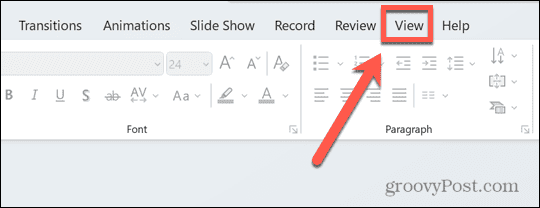
- Juostelėje spustelėkite Pastabos piktogramą.
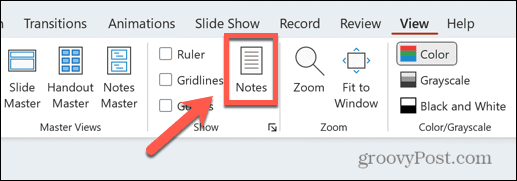
- Dabar ekrano apačioje turėtumėte matyti savo užrašus.
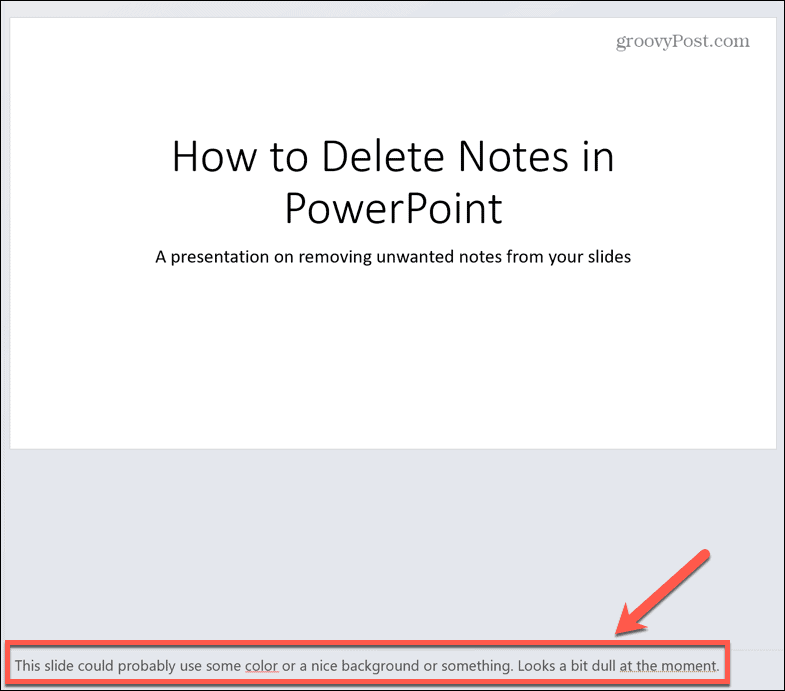
- Pažymėkite visą pastaboje esantį tekstą spustelėdami ir vilkdami jį visą. Jei tai tik viena eilutė, taip pat galite spustelėti tris kartus, kad pasirinktumėte viską.
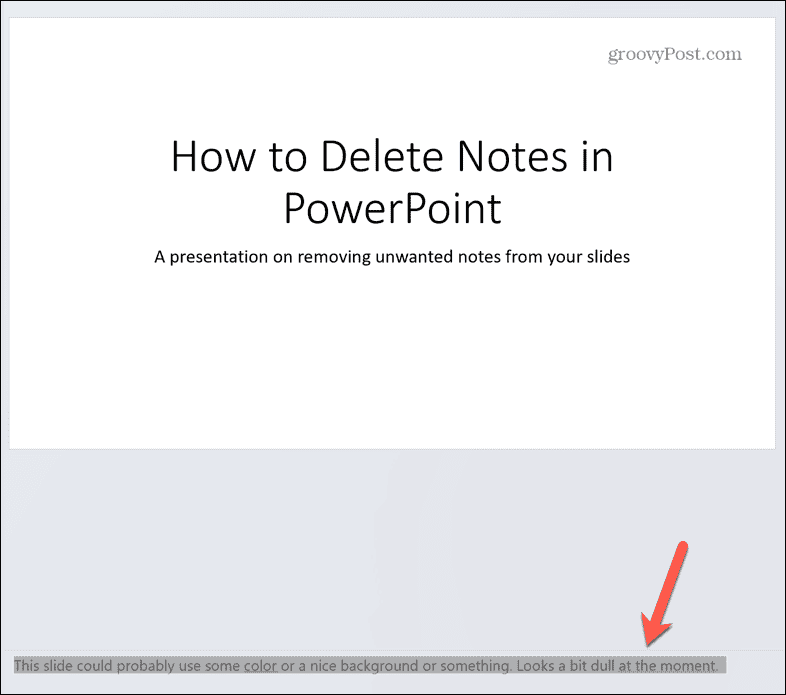
- Paspauskite Ištrinti.
- Jūsų užrašas dabar turėtų būti tuščias.
Kaip ištrinti visas pastabas iš „PowerPoint“ pristatymo
Jei turite pastabų tik vienoje ar dviejose skaidrėse, juos ištrinti naudojant aukščiau pateiktą metodą yra pakankamai paprasta. Tačiau jei turite didelę pristatymą su daugybe skaidrių, o daugelyje jų turite pastabų, kiekvienos skaidrės peržiūrėjimas paeiliui, norint ištrinti pastabas, gali užtrukti.
Laimei, yra būdas ištrinti visus savo užrašus vienu metu, nors ne iš karto aišku, kaip tai padaryti.
Norėdami ištrinti visus užrašus iš PowerPoint pristatymo:
- Atidarykite pristatymą su norimais ištrinti užrašais.
- Spustelėkite Failas Meniu.
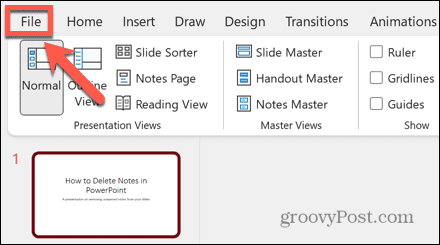
- Kairiajame meniu pasirinkite Informacija.
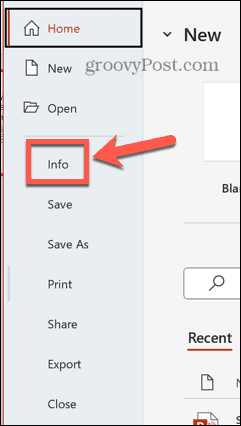
- Šalia Patikrinkite pristatymą skyrių, spustelėkite Patikrinkite, ar nėra problemų mygtuką.
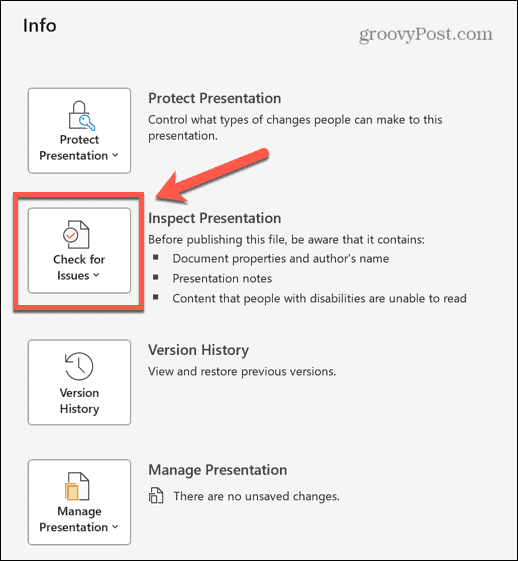
- Pasirinkite Patikrinkite dokumentą.
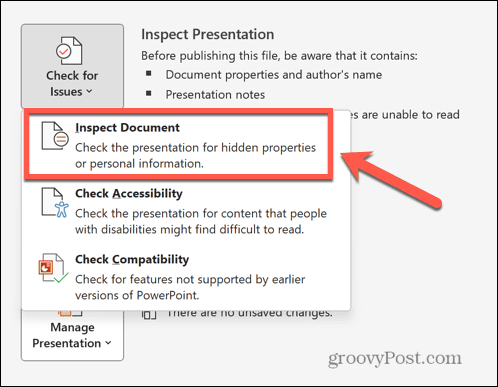
- Atžymėkite viską, išskyrus Pristatymo pastabos. Tikriausiai turėsite slinkti žemyn, kad rastumėte šį žymės langelį.
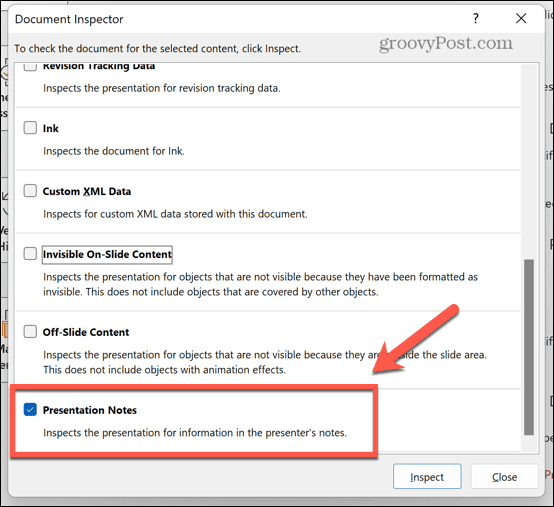
- Spustelėkite Apžiūrėti mygtuką.
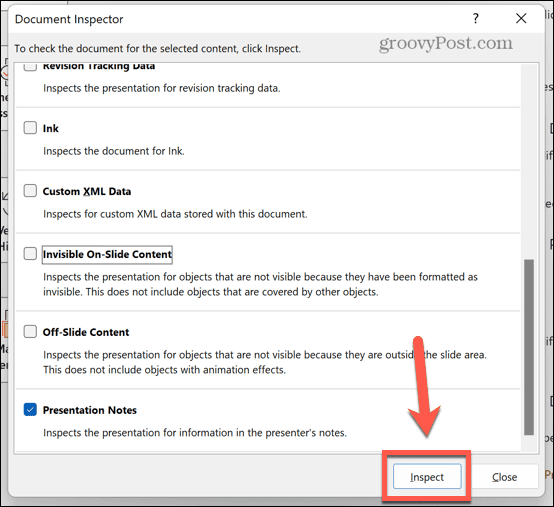
- Jei pristatyme yra pastabų, pamatysite pranešimą, kad pristatymo pastabos buvo rastos.
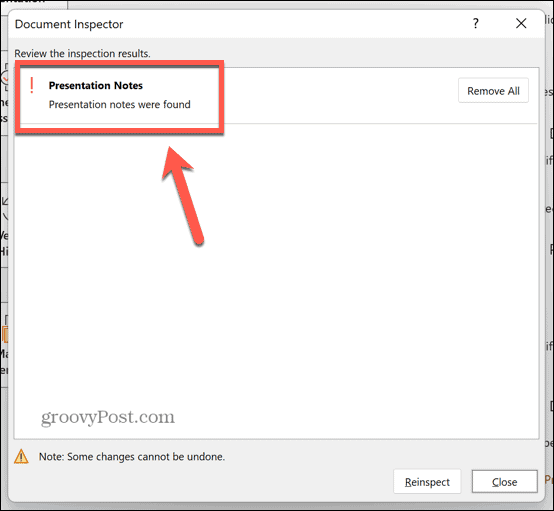
- Norėdami juos ištrinti, spustelėkite Pašalinti visus.
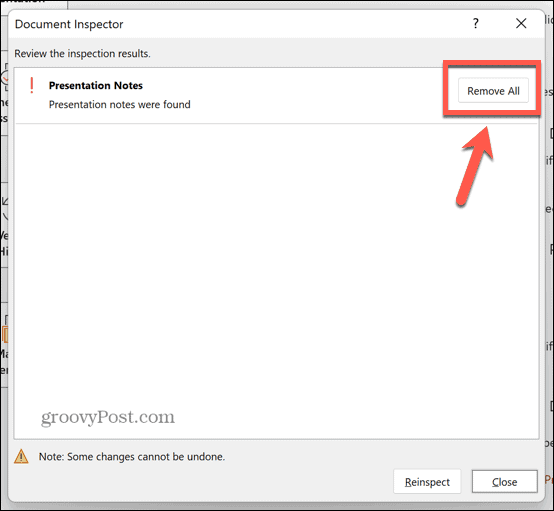
- Turėtumėte pamatyti patvirtinimą, kad buvo pašalintos visos pristatymo pastabos.
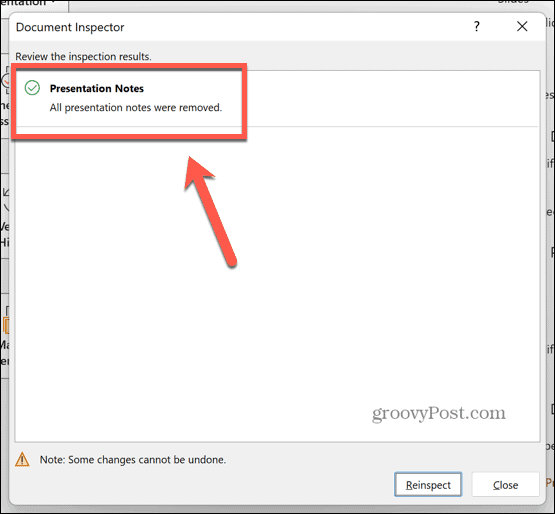
- Jei patikrinsite skaidres, užrašai dabar turėtų būti tušti.
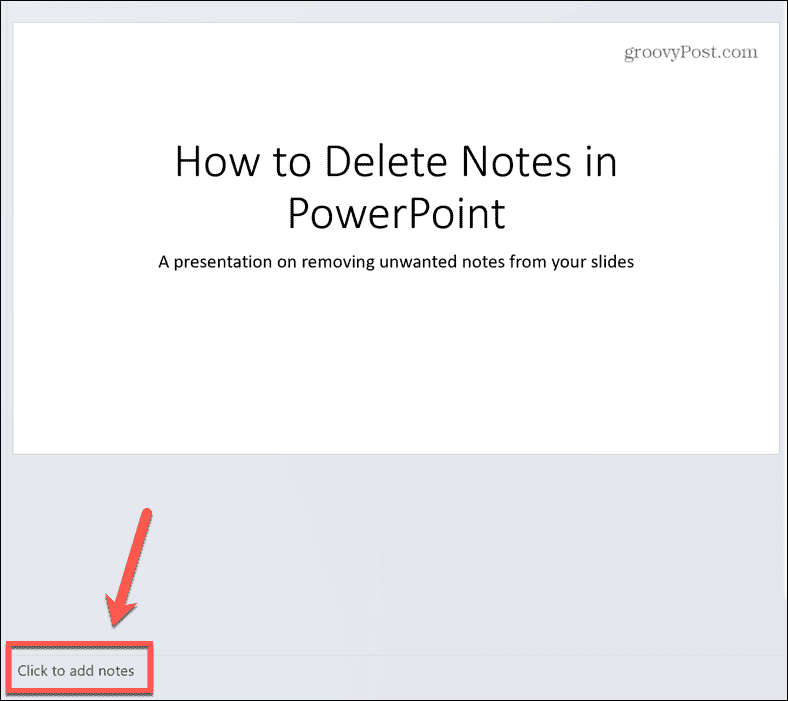
„PowerPoint“ tobulinimas
Išmokę ištrinti visus užrašus programoje „PowerPoint“, galite sutaupyti daug laiko, jei pristatyme yra daug pastabų. Vos keliais paspaudimais galite pašalinti pastabas iš kiekvienos pristatymo skaidrės, neperžiūrėdami kiekvienos iš jų paeiliui.
Yra daugybė kitų patarimų ir gudrybių, kurie gali padėti patobulinti PowerPoint pristatymus. Galite išmokti, kaip slėpti tekstą, kol spustelėsite PowerPoint, kad svarbios skaidrių dalys būtų paslėptos, kol būsite pasiruošę jas atskleisti. Galite išmokti, kaip Padarykite vaizdą skaidrią „PowerPoint“. sukurti pasirinktinius fonus. Ir jūs netgi galite išmokti, kaip tai padaryti įterpti Excel duomenis į PowerPoint jei reikia kalbėti apie skaičiuoklės figūras.